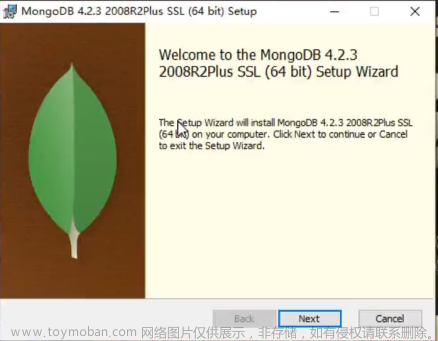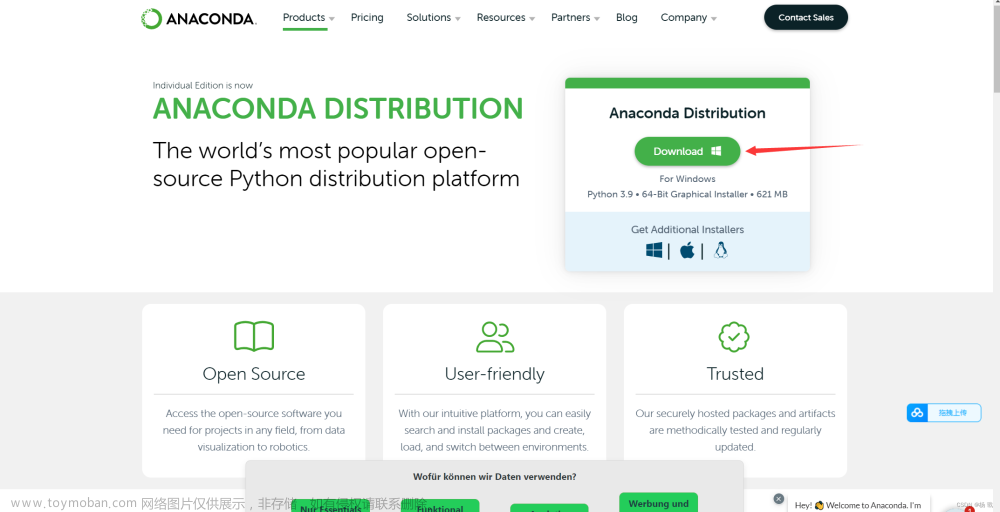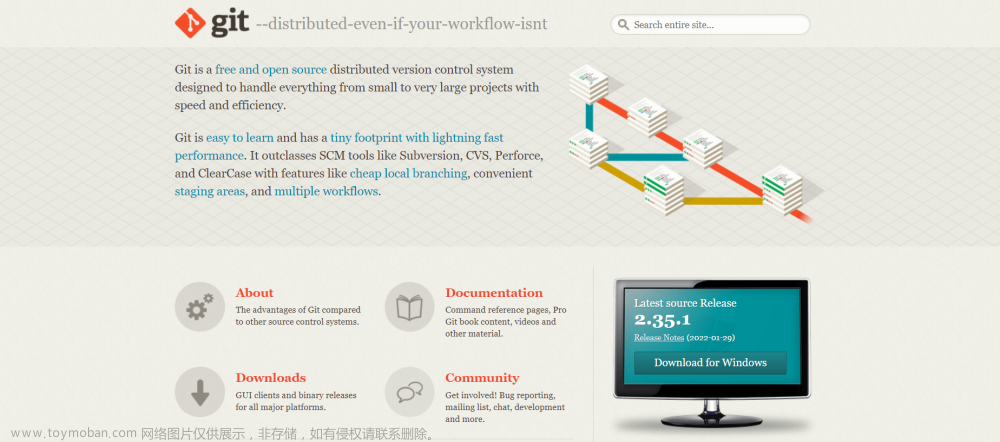两种方式,亲测推荐第二种,建议直接看第二种!
目录
一、官网下载安装包手动安装
二、命令行brew安装🌟(推荐!)
一、官网下载安装包手动安装
1.官网下载MongoDB Community Download | MongoDB

2.把压缩包解压到usr/local.(关于怎么找到usr/local?打开访达->按住command+shift+G->输入/usr/local 就可以找到
把解压后的文件夹放到local里,改名为MongoDb,右键 -> 显示简介 -> 将权限全部改成读与写


3.打开终端,配置环境变量:
open -e .bash_profile在弹出的窗口插入:
export PATH=${PATH}:/usr/local/MongoDB/bin
command+s 保存,关掉这个窗口,返回终端,输入以下命令保存设置并使其立即生效:
source .bash_profile这个时候应注意到终端是没有输出的,如果有输出,说明你的配置文件有错误。

4.判断是否成功安装mongodb:
mongod -versio如下图输出了版本号,说明成功安装了;

5.开启Mongod
终端输入以下命令,进入bin文件:
cd /usr/local/MongoDb/bin然后开启Mongod
./mongod
6.配置数据库文件路径 。
首先在根目录,也就是和MongoDb在同一级的地方,创建data文件夹,然后再里面创建db文件夹,这些文件夹(data、db)都要打开读写权限!
创建完成后,在终端指定路径(记得要在上面的基础上进行,启动了MongoD):
sudo mongod --dbpath /usr/local/data/db/ 运行后可以看到db里生成很多文件:
运行后可以看到db里生成很多文件:

8.开启mongo
原来的终端不要关,command+N新开一个终端并分别执行以下命令:
(因为要与mongo连接,我们必须首先启动'mongod'服务)
cd /usr/local/MongoDb/bin
./mongo
可以看到我的报错了,连接不上。如果你的连接上了,可以访问到http://localhost:27017/那么恭喜啦,任务完成。
9.对于报错的解决办法:
Error: couldn't connect to server 127.0.0.1:27017, connection attempt failed: SocketException: Error connecting to 127.0.0.1:27017 :: caused by :: Connection refused :
connect@src/mongo/shell/mongo.js:372:17
首先要将 MongoDB(即mongod进程)作为 macOS 服务运行,运行:
brew services start mongodb-community@6.0但是我运行后报错:
fatal: unable to connect to github.com:
github.com[0: 20.205.243.166]: errno=Operation timed out

解决办法:
发现是我的git配置问题!问题的解决办法我已经开了一篇新博客说明,这个解决很重要!http://t.csdn.cn/jEGLn
蛮多人采用第一种方式安装的,我把可能会遇到的错误都说了,如果没有遇到bug自然是在前几步就装好了,对于第一种安装方式我就不多说了,下面看第二种方式⬇️!
二、命令行brew安装🌟(推荐!)
1.官方文档应当有排面!接下去觉得我说不好的,可以参考官方文档。Install MongoDB Community Edition on macOS — MongoDB Manualhttps://www.mongodb.com/docs/manual/tutorial/install-mongodb-on-os-x/
2.终端按顺序分别运行以下命令:
brew tap mongodb/brewnote:如果这一条运行失败,终端输入brew -v

像我这么显示说明你的brew没有错误,那么应该是git的问题,移步我上面提到的博客:
http://t.csdn.cn/uzFQR
如果你的brew有问题,或者是没有安装brew,使用这个命令安装,然后选择中科大版本,全网最牛逼的安装方式:/bin/zsh -c "$(curl -fsSL https://gitee.com/cunkai/HomebrewCN/raw/master/Homebrew.sh)"
brew updatebrew install mongodb-community@5.0注意这里的@5.0,考虑到你的mac版本或新或旧,我的是12.4(查看方式:左上方小苹果->关于本机),去上面给的官方文档里看看你适合用哪个版本,不一定是@5.0哦。
以上三条命令即可轻松完成安装!不需要再去配置环境变量什么的!配置文件路径如下:

开启终端,输入:
mongo --version
对应版本号都显示出来了 ,成功安装!🌻但是安装成功不一定能成功运行!
接下来我们选择将 MongoDB(即mongod进程)作为 macOS 服务运行(注意这里的@5.0,要和你刚才下载的一样):
brew services start mongodb-community@5.0如果start失败的两种可能原因:
我还遇到过这种报错:Failure while executing; `/bin/launchctl bootstrap gui/501 /Users/mac/Library/LaunchAgents/homebrew.mxcl.mongodb-community.plist` exited with 5
解决办法:
打开上面报错的/Users/mac/Library/LaunchAgents/homebrew.mxcl.mongodb-community.plist这个文件,查看到运行失败的程序,找到它并双击运行他:
运行后,返回原来的终端
brew services restart mongodb-community@5.0 mongosh
成功启动! 通过命令 可以查看到!
brew services list
如果成功开启mongod(如下图):

记住!!!要先开启mongod才能连接mongo!你才能对数据库进行操作! !!
最后连接mongo:
mongosh
这里是mongosh,不是mongo!
如果出现了MongoNetworkError: connect ECONNREFUSED 127.0.0.1:27017的错误,
查看,log文件,发现报的都是:
Unrecognized option: storage
try ‘mongod --help’ for more information
可能的原因:
log和data的directory权限要打开:
接下来去查看配置文件mongod.conf:
查看上图中storage的dbPath是否正确!要和官网的一样,如下图:
造成这个不一样的可能原因是之前下载的配置还残留着。
如果有错,请先关闭该mongod服务,再去修改,保存后:
mongod --dbpath /usr/local/var/mongodb brew services restart mongodb-community@5.0
如果还是不行,就继续采用以下办法,一定解决!

mongod --config /usr/local/etc/mongod.conf --forkps aux | grep -v grep | grep mongod运行后:

如下图restart再mongosh:

运行成功,出现test > ,这个时候就连接上了,可以开始对数据库进行操作,比如:

顺便记一下关闭mongod的命令:
brew services stop mongodb-community@5.0感谢以下博客:
Homebrew 更新时遇到问题Error Fetching Homebrew failed解决方法_燕双鹰...的博客-CSDN博客_homebrew更新失败
启动mongodb 报错 Error: Failure while executing; `git clone https://github.com/Homebrew/homebrew-serv... - 简书
mac中mongodb可视化管理工具_MAC安装和使用MongoDB_weixin_39824529的博客-CSDN博客
mac brew 启动服务时报错“Bootstrap failed: 5: Input/output error”_AB教程网
终于解决了,卡了三天呜呜,头又秃了(。ì _ í。)文章来源:https://www.toymoban.com/news/detail-432023.html
希望能帮到你哇💖文章来源地址https://www.toymoban.com/news/detail-432023.html
到了这里,关于Mac安装MongoDb保姆级教程以及踩坑笔记(图文详解)的文章就介绍完了。如果您还想了解更多内容,请在右上角搜索TOY模板网以前的文章或继续浏览下面的相关文章,希望大家以后多多支持TOY模板网!